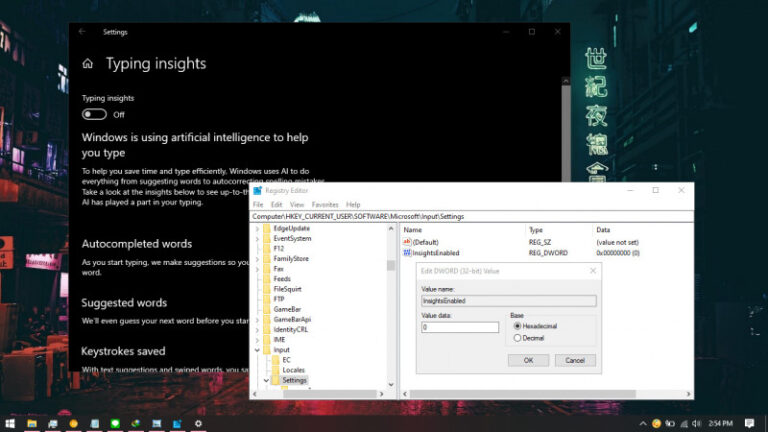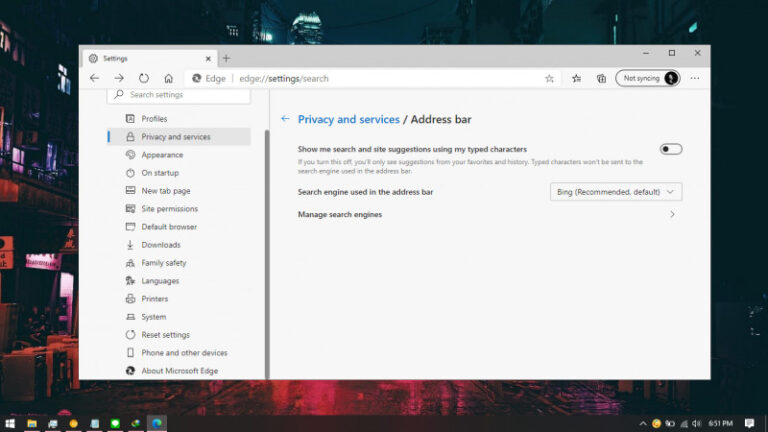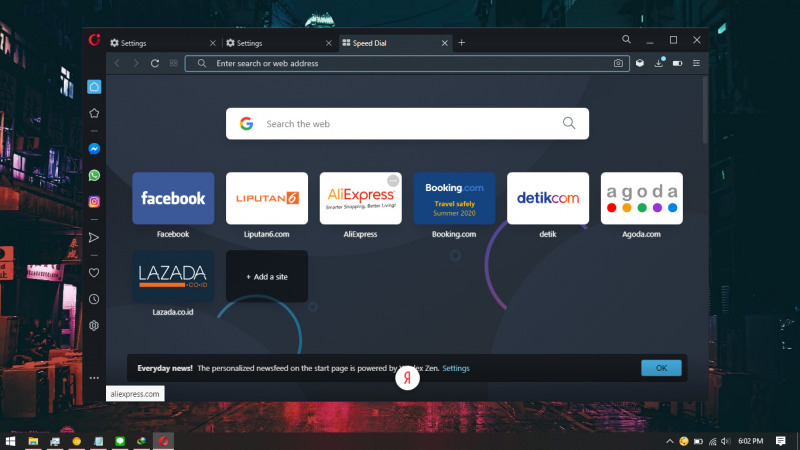
Browser Opera memiliki fitur yang bernama Autocomplete URLs, dimana fitur ini akan mengisi alamat URL secara otomatis yang sudah pernah dibuka sebelumnya. Misalnya saja jika sebelumnya sudah pernah membuka winpoin.com, maka kamu kedepannya cukup mengetikan huruf W dan alamat URL akan terisi dengan Winpoin.com secara otomatis. Perlu kamu ketahui, alamat yang akan terisi berdasarkan alamat yang sering dikunjungi.
Tetapi disisi lain, fitur ini mungkin sedikit mengganggu untuk kamu yang concern terhadap privacy, dimana orang lain bisa mengetahui alamat apa yang sering dibuka. Jika kamu salah satu diantaranya, untungnya kamu dapat mematikan fitur ini dengan mudah.
Baca juga tutorial Opera lainnya:
- Cara Menambahkan Informasi Alamat di Opera
- Cara Reset Flags di Opera
- Cara Memblokir JavaScript pada Opera
- Cara Mematikan Page Prediction di Opera
- Cara Mengganti Bahasa di Opera
- Cara Mengaktifkan DNS over HTTPS di Opera
- Cara Mematikan Flash pada Opera
- Cara Mematikan Cookie pada Opera
- Cara Mematikan Fitur Workspace di Opera
- Cara Menghapus Cookie secara Otomatis ketika Keluar dari Opera
- Cara Cepat Restart Opera tanpa Kehilangan Tab
- Cara Membuka Opera dalam Mode Private
- Cara Mematikan Permintaan Notifikasi Website pada Opera
- Cara Konfigurasi Proxy di Opera
Mematikan Autocomplete URL di Opera
- Buka Opera.
- Masukan alamat
opera://settings/privacypada kolom URL. - Swipe ke kanan (off) pada opsi Use a prediction service to help complete searches and URLs typed in the address bar untuk mematikan fitur Autocomplete URLs.
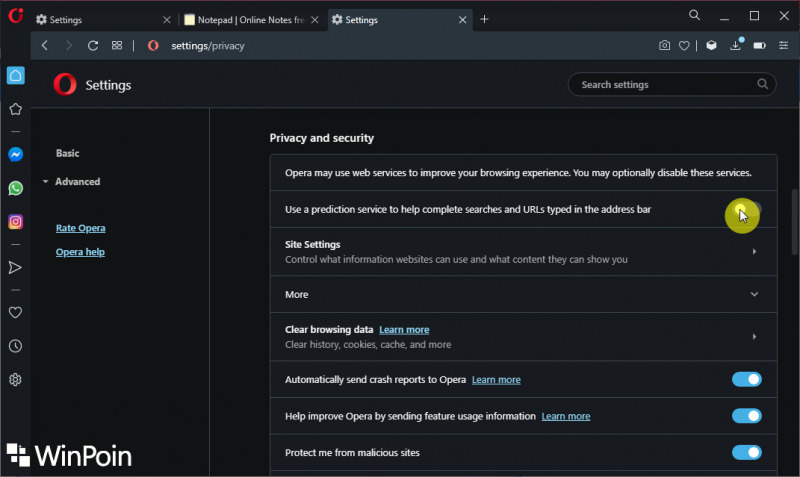
- Terakhir kamu perlu menghapus history pada Browser dengan memasukan alamat
opera://settings/clearBrowserData. Dengan menghapus History, maka kedepannya Google Chrome tidak akan melakukan Autocomplete URLs.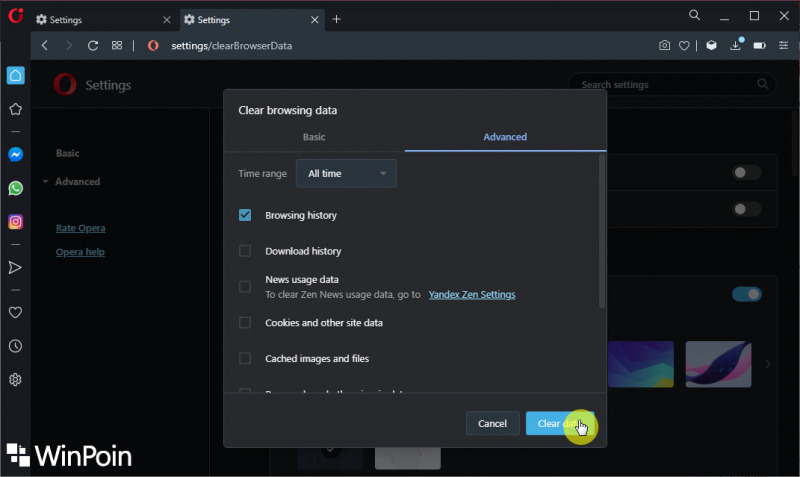
- Done.
Itu dia cara untuk mematikan Autocomplete URLs di Opera. Kamu dapat melalui langkah yang sama jika ingin mengaktifkannya kembali.